Современный человек привык жить в комфорте. Все больше нас окружают бытовые и электронные устройства, облегчающие быт. Сейчас, даже сложно представить просмотр телевизора без пульта управления. Если вы случайно заблокировали пульт — нажали ненамеренно сами или игрались дети, это кажется огромной проблемой, которую мы поможем вам решить в данной статье.
Способы разблокировки пульта дистанционного управления от телевизора Samsung
Важно: если описанными ниже способами снять блокировку с пульта не получится, стоит обратиться за консультацией к опытным мастерам в сервисный центр по ремонту телевизоров Samsung .
Способ первый
На телевизорах Samsung есть очень полезный для гостиниц режим — «HOTEL MODE». Он и блокирует любые действия с пульта дистанционного управления. Признаком включения данного режима, чаще всего, является то, что вы можете переключать только каналы, но другие действия выполнить с пульта не получается. Для его разблокировки, нужно зайти в сервисное меню. Комбинация клавиш для входа в этот раздел для разных моделей разная и, как правило, прописана в документации к телевизору. Если же информация о входе в данное меню не отражена, то следует воспользоваться следующими комбинациями:
Как пользоваться интеллектуальным пультом Samsung
- На пульте в дежурном режиме нужно по очереди нажать кнопки «DISPLAY», «MENU», «POWER». Делать это надо последовательно и с минимальным интервалом времени между нажатиями
- Если не помогло, попробуйте последовательно нажать следующие клавиши: «MUTE», «1», «8», «2», «POWER»
- Как правило, телевизорам европейской сборки подходит следующая комбинация: «STANDBY», «DISPLAY», «MENU», «MUTE», «POWER»
Войдя в инженерное меню, сбросьте все настройки гостиничного режима.
Способ второй
Еще, пульт может быть заблокирован другим путём. Некоторые модели пультов блокируются из-за падений, или механических повреждений. Чтобы разблокировать пульт, заблокированный по этой причине, нужно достать из него батарейки, зажать кнопку «РОWЕR», и, не отпуская кнопки, вставить батарейки обратно. После выполнения такого действия, блокировка должна быть снята.

Если пульт никак не реагирует на нажатия кнопок, то возможно на нем сели батарейки. Если замена батареек не решила проблемы, то, скорее всего, он неисправен. В таком случае лучше обратиться к специалистам для его тестирования.
Samsung Smart Control – это сенсорный пульт дистанционного управления, который идет в комплекте к телевизорам от компании Samsung, обладающим функцией Смарт ТВ и выпущенными после 2012 года. С его помощью вы сможете не только управлять телевизором, но и приставками, подключенными к нему, а также проигрывателем Blu-ray. Кроме того, именно благодаря такому ДУ пульту вы сможете переключать каналы, увеличивать или уменьшать звук и выполнять другие действия с помощью голосовых команд.
Главным его достоинством является тачпад, который расположен на лицевой стороне и занимает около 40% от общей площади. С его помощью можно выполнять как обыкновенные действия, связанные с настройкой и управлением ТВ, так и работать в браузере. Благодаря сенсорной панели, управление курсором становиться максимально простым и удобным.
Виджет от SocialMart
Особенности Smart Touch Control
Пульт ДУ для телевизоров Samsung с функцией Смарт ТВ помимо всего прочего обладает гидродатчиком – датчиком движения. Благодаря ему вы можете управлять телевизором, передвигая пульт. Для того чтобы появился курсор, достаточно прикоснуться к сенсорной панели. Дальше он будет передвигаться в соответствии с движением вашей руки.
Переключаться между пунктами меню можно при помощи джойстика. Также у некоторых моделей есть возможность отобразить виртуальный пульт (аналог виртуальной клавиатуры на компьютере). С его помощью вы сможете быстрее настраивать ТВ, активировать те или иные функции и редактировать содержимое.

Чтобы узнать об источнике сигнала, необходимо прикоснуться к тачу. Если задержать на нем палец, то перед вами появится список доступных каналов. Если вы зажмете сенсорную панель находясь в разделе Smart Hub, то перед вами откроется окно с параметрами того элемента, который вы выбрали. Переключаться между его панелями можно водя пальцем влево и вправо.
При использовании данного устройства, желательно чтобы расстояние между ним и телевизором было не более 6 метров. В противном случае сигнал может не доставать.
На сегодняшний день такие ДУ пульты идут в комплекте к телевизорам серий H, K, J и F, обладающим функцией Смарт ТВ. В зависимости от серии будут отличаться и сами устройства. Причем не только внешне, но и особенностями настройки.

Подключение Smart Touch Control
- Вставьте батарейки АА или ААА.
- Нажмите кнопку включения.
- Нажмите на кнопку «Pairing», расположенную сзади.
- Удерживайте ее, пока на экране не появится значок Bluetooth.
- Дождитесь подключения.
- Установите в пульт ДУ батарейки.
- Нажмите на кнопку пуск, чтобы запустить телевизор.
- Одновременно зажмите «Return» и «Guide».
- Удерживайте их, пока на экране не появится значок Bluetooth.
- Дождитесь завершения подключения.
- Вставьте пальчиковые батарейки AA (2 шт).
- Включите ТВ.
- Нажмите «Extra» и «Return/Exit» одновременно.
- Дождитесь появления значка Bluetooth и подключения к ТВ.
- Вставьте 2 батарейка АА.
- Включите ТВ
- Нажмите и удерживайте кнопки «Назад» и «Плей/Стоп».
- На мониторе высветиться надпись «Подключение к интеллектуальному пульту ДУ».
- По окончанию подключения появится надпись «Сопряжение завершено».

При первом подключении желательно держать пульт на расстоянии не больше 50 сантиметров от места приема сигнала.
Если не удается настроить
Если у вас не получилось настроить Samsung Smart Touch, попробуйте выполнить следующие действия:
- Убедитесь, что батарейки заряжены. Если это не так, на экране высветиться предупреждение.
- Вытащите и вставьте батарейки снова. Убедитесь, что они правильно расположены.
- Выключите телевизор из розетки и включите его вновь.
- Убедитесь, что это пульт именно от этого телевизора.
- Попробуйте снова настроить ДУ пульт.
Всем привет!
Телевизор вчера отремонтировал сам, решёткой от гриля.
Мой телевизор самсунг 5-й серии перестал реагировать на кнопки громкости звука, потом всех кнопок пульта и джойстика на самом телеке, и 28.10.17 телек перестал реагировать на кнопки отключения питания и спящего режима.
Симптомы:
1. Август 2017 телевизор перестал реагировать на кнопки громкости звука, при этом индикатор приема сигнала мигал, но функция не срабатывала, Smart Hub то работал то неработал. Т.к. телек нужен только для просмотра Ютуба и иногда 1 конала то это было критично;
2. Сентябрь 2017 телевизор перестал реагировать на все кнопки пульта и джойстика, кроме кнопок вкл/выкл и спящий режим, но иногда (поздняя ночь, раннее утро) появлялась реакция на все кнопки иногда функции переназначались между кнопками;
3. 28 октября 2017 телевизор перестал реагировать на все кнопки отключения питания и спящего режима.
Поиск решения проблемы:
Сразу скажу, что т.к. телеку 3 года и зная что в сервис центрах работают такиеже люди как и я, то в сервис центр самсунга или в ремонт телевизоров решил обратиться когда сам все как надо доломаю, и изначальным условием было починить телек без его разборки, ибо тупо лениво.
Модель телевизора UE40H6230AK, но вконце вы поймете что эта информация отношения к результату не имеет:
1. Прочитал почти все русскоязычные форумы СНГ где обсуждались проблемы телевизоров Самсунг (очень много узнал, много думал (не более 10 мин) и быстро делал);
2. Поменял батарейки в пульте (непомогло);
3. Разобрал и почистил спиртом все платы и контакты пульта (спирт пульту не помог, но помог мне);
4. Проверил розетку и вилку питания телевизора (непомогло);
5. Проверил сетевую розетку, разобрал её, протянул контакты собрал, проверил землю (непомогло);
6. Проверил защитный ноль и автомат в распред. щите, протянул контакты (непомогло);
7. Сбросил настройки Smart Hub через меню (непомогло);
8. Через сервисный пароль (с какого то форума) сбросил Smart Hub, настройки встроенного браузера, почистил кэш, выключил Wi-Fi (непомогло);
9. Через пароль расширенного доступа (с какого то форума) получил доступ ко всем заводским калибровкам, настройкам и функциям. Там искал функцию вкл/выкл Bluetooth, т.к уже тогда кроме Bluetooth я проверил все что можно (непомогло);
10. Т.к. все чем могла мне помочь тех. поддержка самсунга я уже сделал, то позвонил туда только чтобы уточнить можно ли отключить Bluetooth. Менеджер техподдержки через пароль внешнего доступа повторил сбросы и обнуления, проверил заводские настройки, заодно пояснив что программного вкл/выкл Bluetooth нет, только разбирать и отключать антенну руками, также обсудили с ним вариант тупо приклеить к телеку половину ноутбука и использовать телек только как экран — вывод был что это преждевременно (в общем было интересно и приятно пообщаться но непомогло);
11. Последовательно, наблюдая за реацией на кнопки, отключил от телевизора все приборы и провода, выключил в квартире все приборы с Wi-Fi и Bluetooth (непомогло);
12. Взял сотовый телефон и запустил поиск устройств Bluetooth под, над и вокруг телевизора, обнаружилось устройство «Телевизор Самсунг 9-поколения» под телевизором сигнал сильнее, очевидно это телек соседей снизу, чтобы прервать сигнал нужна металлическая сетка или решетка, которая нашлась в газовой плите — решётка для гриля 500х500 мм.
Положил решётку для гриля на пол, под ковер, под правый угол телевизора (там антенна Bluetooth) и все функции телевизора заработали без разборки телевизора, без бесполезной езды по диагностикам и сервис центрам чтобы всем желающим заплатить по 500-1000 руб за «посмотреть» 🙂
В тех. поддержке Самсунг по телефону не опровергли что захват функций одного телека Самсунг другим телеком более старшего поколения возможен и решения проблемы у них нет.
Источник: radiobud.ru
Как настроить новый пульт для телевизора самсунг. Дистанционное управление телевизорами Samsung. Управление «Самсунг» Смарт ТВ
В нынешнее время большое распространение получило кабельное (спутниковое) телевидение, в котором по одному кабелю может передаваться большое количество телевизионных программ. Смотреть их можно как на обычном телевизоре, так и на компьютере, к которому подключен ТВ-тюнер. Настроить телевизионный канал в таких случаях можно несколькими способами.
Ввод кодов устройств вручную
Очистите этот беспорядок, объединив пульты. Многие устройства часто используют много пультов. Выяснение того, какой пульт делает то, что быстро становится менее функциональным и более игрой музыкальных стульев. Найдите программный код телевизора в руководстве пользователя или в Интернете.
Введите первый пятизначный код на цифровой клавиатуре на пульте дистанционного управления. Направьте пульт на телевизор и нажмите кнопку «Питание» на пульте дистанционного управления. Если это не так, повторите вышеуказанные шаги, используя следующий телевизионный код, пока он не будет работать.
- телевизор, тюнер
Для ручной настройки выберите пункт «ручная настройка ». В этом меню выберите номер канала, необходимый диапазон и нажмите кнопку «поиск». После захвата системой настройки какого либо канала нажмите «сохранить» для сохранения или «поиск» для поиска следующего канала. Рассортируйте каналы в необходимом порядке, для чего сначала переключите телевизор на этот канал, затем поменяйте порядковый номер канала, после чего сохраните новые настройки.
Автоматический поиск кодов устройств
Нажмите другие кнопки на пульте дистанционного управления, чтобы убедиться, что все доступные функции работают. Если базовые элементы управления не работают, повторите вышеуказанные шаги, используя другой код. Нажмите кнопку 1 на цифровой клавиатуре на пульте дистанционного управления.
Нажмите клавишу «Настройка», чтобы сохранить код. Подробное описание также можно найти в прилагаемом кратком руководстве. Выполните следующие действия. Наш подробный список. Эта процедура хранит код в вашем пульте дистанционного управления.
Если это так, повторите процедуру.
Для настройки установленного в системный блок тюнера установите драйвер и программное обеспечение с идущего с тюнером CD диска. Подключите к входу тюнера антенный кабель. При первом запуске программы будет предложена автоматическая настройка тюнера . Согласитесь для автонастройки или пропустите этот шаг для последующей ручной настройки.
- Кнопка питания снова начнет мигать дважды.
- Он будет мигать дважды, чтобы подтвердить.
- Вы также можете обратиться к списку кодов в конце руководства пользователя.
- На этом пульте можно узнать до 50 функций.
- Чтобы повторить попытку, нажмите клавишу, которая будет изучена снова.
- Одно длинное мигание указывает, что пульт не правильно зафиксировал сигнал.
- Два длинных мигания указывают на то, что память заполнена.
Для ручной настройки тюнера нажмите кнопку «настройка» на панели программы. В открывшемся окне выберите вкладку «канал». В этой вкладке выберите вход, с которого должен приходить сигнал (кабель или антенна). Затем выберите страну и регион, в котором проживаете. Ниже выберите формат сигнала цветности. Нажмите кнопку «автосканирование».
После окончания поиска выберите из списка в таблице (устанавливая или снимая галочку в соответствующих строках в графе «запомнить» таблицы) необходимые вам каналы . Затем (при необходимости) подпишите выбранные каналы в графе «название канала». Для ограничения доступа к каким-либо каналам назначьте пароль, нажав на кнопку «пароль». После этого отметьте эти каналы галочками в графе «закрыть паролем». Расположите каналы в необходимом порядке, воспользовавшись функцией «сортировка каналов». Нажмите кнопку «сохранить» и «ок».
Пульт дистанционного управления, который мы предоставляем приставкой, — универсальный пульт. Это означает, что он может быть запрограммирован для управления различными устройствами. Во время установки наш техник запрограммировал пульт для работы с вашим телевизором. Пульт поставляется с набором универсальных кодов для разных производителей.
После получения кода устройства вы будете следовать шагам ввода кода следующим образом. Включите ваше оборудование и выполните следующие действия, чтобы настроить пульт. Не забудьте указать пульт на вашем оборудовании во время настройки. Нажмите кнопку режима для типа устройства, которое вы хотите настроить.
Используя цифровые клавиши на пульте дистанционного управления, введите код, показанный в кодоискателе выше. Проверьте пульт дистанционного управления, чтобы убедиться, что он управляет вашим устройством, как ожидалось.
На самом деле, если в вашей системе несколько источников сигнала, то настраивать телевизор или проектор под каждый из них не придется. Вернее, вам надо будет один раз правильно настроить видеоустройство, а затем лишь немного подрегулировать параметры под различные источники.
Начальная подготовка, зависящая от устройства
Если это не так, повторите попытку, используя следующий код. На других устройствах могут пока еще не установлены приложения. Откройте папку «Приложение» на главном экране. Подключитесь к Интернету и нажмите кнопку «Пуск». Нажмите кнопку «Пуск», чтобы продолжить настройку.
Нажмите кнопку «Далее», чтобы продолжить. Теперь у вас есть правильный код на вашем телефоне. Выберите источник сигнала и нажмите кнопку «Далее». Откройте его с главного экрана. Однако список здесь не заканчивается. Может, тебе нравится беспорядок.
Возможно, для вас не важно, сколько батарей для многих пультов на складе. Таким образом, у вас больше нет стресса и нет кабеля.
К сожалению, современные производители телевизоров настраивают свою продукцию откровенно плохо, потому что заинтересованы не в том, чтобы их дисплеи соответствовали существующим цветовым стандартам, а в увеличении продаж этих самых дисплеев. Как установить правильно параметр «контраст»?
- как настроить телеканалы в телевизоре
Большое количество телеканалов — это уже не мечта, а реальность. Практически каждая среднестатистическая семья имеет доступ более чем к 20 каналам. И все же пожелания растут, и многим телезрителям с течением времени кажется, что каналов , свободно принимающихся их антенной, мало.

- инструкция по эксплуатации телевизора, спутниковый ресивер, знание частот приема цифровых каналов, мультифид.
Для того, чтобы расширить возможности своего ТВ, не обязательно вызывать специалиста. Настройка дополнительных каналов зависит от того, какой вид телевидения у вас дома. Если вы обладатель кабельного ТВ, то можно попытаться увеличить количество сигналов за счет настройки цифровых каналов . Алгоритм их настройки определяется моделью производителя вашего ТВ-приемика.
В связи с этим настройки осуществляйте в соответствии с инструкцией по использованию вашего телевизора. В руководстве пользования ТВ-приемника найдите перечень принимаемых сигналов (в разделе «технические параметры/характеристики)».
Найдите в перечне принимаемых сигналов «Кабель» и выберите в качестве источника сигнала. В настройках установите одну из стран приема: Финляндия, Германия, Нидерланды. Если данные страны отсутствуют в опциях вашего телевизора, то поставьте метку «другое».
Посмотрите параметры приема цифровых каналов и их размещение по частотам. В соответствии с данным планом (приводится в виде таблицы) осуществите настройку дополнительных цифровых каналов .
Если вы уже подключили спутниковое ТВ, то алгоритм настройки дополнительных каналов несколько иной. Если у вас спутниковая антенна «Континент ТВ», установите мультифид согласно с инструкции. После этого подключите дополнительный конвертер напрямую к ресиверу и выберите в нем требуемый спутник (например, ABS1).
Установите тип LNB «универсал1» (09750/10600) и выберите любой рабочий транспордер (списки транспордеров для спутников ABS1 вы найдете в интернете). В ходе настройки контролируйте качество и уровень сигнала до тех пор, пока не добьетесь желаемого результата.
Настройка дополнительных каналов на других типах спутниковых антенн обычно имеет схожий алгоритм действий. Главное, четко следовать инструкции к прилагаемому телевизионному оборудованию.
Если у вас обычная ТВ-антенна, транслировать больше каналов она сможет лишь в том случае, когда вы, путешествуя с ней по квартире (насколько позволяет кабель), вдруг поймаете прием других сигналов. По сравнению с кабельным и спутниковым телевидением возможности такой антенны минимальны.
- как настроить дополнительные каналы на континент
Для переключения каналов на пульте телевизора предусмотрена специальная цифровая клавиатура. Ввод данных переключаемых каналов осуществляется в разных режимах.

Внимательно ознакомьтесь с режимом переключения каналов в вашей модели телевизора в руководстве пользователя. Убедитесь в том, что для него доступно переключение односимвольного и многосимвольного ввода с клавиатуры.
В случае, если смена режима доступна, а необходимой кнопки на пульте не имеется, вы можете заменить устройство дистанционного управления другим пультом, который подошел бы под вашу модель телевизора и имел бы специальную кнопку с функцией переключения режима ввода номеров каналов вещания. Это достаточно удобно для тех, кому доступен просмотр большого количества каналов.
Внимательно осмотрите кнопки пульта и найдите на нем кнопку с обозначением -/—, это и будет переключатель режимов. В односимвольном режиме ввода вам необходимо просто нажать кнопку, соответствующую номеру канала, который вы хотите включить. Это удобно для тех, у кого настроено не более 9 каналов и не приходится вводить двухзначные числа.
В случае настройки у вас большего числа позиций принимаемых каналов воспользуйтесь данной кнопкой для переключения режима. Например, если вам нужно перейти на канал под номером 18, то, в обычном режиме вы сможете переключить его только при помощи последовательного нажатия кнопки со стрелкой после 9 канала, а в двухсимвольном вы можете просто нажать последовательно цифры 1 и 8.
В случае если ваш пульт дистанционного управления не поддерживает один из режимов ввода, воспользуйтесь переключением каналов обычным для вас способом. Обратите внимание, что некоторые телевизоры поддерживают одновременно оба режима ввода номеров каналов, для этого, если вам нужно перейти на один из каналов в первой десятке, просто введите его номер и дождитесь, пока он переключится. Если вам нужно будет перейти в двухсимвольный режим, то сразу же нажмите вторую цифру.
Пульты телевизора Samsung Smart TV незаменимая вещь. Уже долгое время вся техника управляется дистанционно, почти у всего, что выпускает Samsung есть пульт ДУ. Прежде, чем приобрести пульт нужно тщательно подойти к выбору, рассмотреть все характеристики.
Пульты делятся на два вида: кнопочный, сенсорный. Каждый из них имеет свои достоинства и недостатки.
Сенсорный пульт телевизора Самсунг. Его обязательно следует подключить к устройству. Впрочем, сделать это просто. Вставить батарейки в пульт ДУ. Нажать кнопку включения/выключения. Затем последовательность кнопок «RETURN» и «GUIDE», удерживая их некоторое время.
Появится значок «bluetooth». Сигнал того, что устройство подключено. Есть, еще одна деталь он направлен на работу лишь с одним телевизором, с которым идет в комплекте.
Кнопочный пульт. Здесь хотелось бы отметить, несколько плюсов. Его необязательно настраивать, он пригоден для использования сразу после подключения батареек. Подключается он к любому телевизору, имеет свойство работать с несколькими устройствами одновременно. Из-за чего, кнопочный пульт по сути является универсальным вариантом.
Часто именно его приобретают пользователи, что совсем неудивительно.
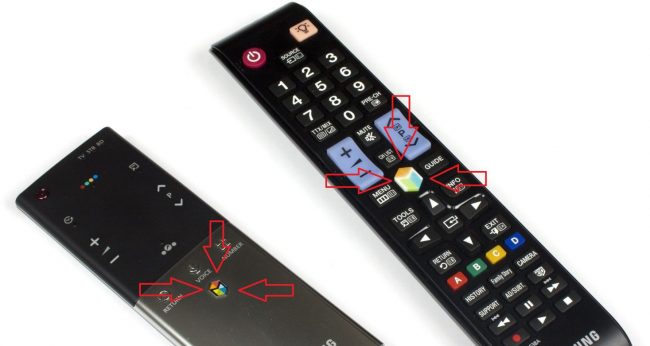
Что делать, если пульт не работает
- К устройству всегда прилагается инструкция, которую хорошо бы прочесть.
- Проверить, что подключается комплектная модель пульта.
- Достать батарейки, вставить обратно.
- Отключите телевизор от устройства питания, включить вновь.
Если все вышеперечисленные действия не помогают, будет лучше заменить модель.
Управление «Самсунг» Смарт ТВ
Самсунг Смарт ТВ является одной из интересных и креативных новинок компании. Он объединил в себе множество функций, наиболее незаменимых на сегодня. Скорость интернета высока. Смарт ТВ выполняет назначения обычного телевизора, мультимедийного центра, а качество связи не уступает современному телефону. Указка пульта помогает использовать ТВ комфортно, наиболее функционально.
Конечно, в ходе работы возникают вопросы у пользователя. Но решить проблему всегда очень просто. В дальнейшем приобретение оправдает себя, качество, которое вы получаете на выходе несомненно радует.
Сама техника, которая основана под смарт ТВ имеет очень высокие характеристики. В них включено абсолютно все: разрешение экрана, диагональ и прочее, качество звука, функции устройства, интерфэйсы. Поэтому телевизор с такими параметрами можно смело называть мультимедийной платформой, которая не хуже компьютера. Компания «Самсунг» стала одной из первых, кто смог объединить в себе ТВ и интернет. Причем обладают такими возможностями, телевизоры, которые очень бюджетны.

Подбирать наиболее предпочтительный вариант нужно полагаясь на свои требования и конкретную модель телевизора. В зависимости от того, какие функции на него возлагаются. Пульт телевизора Samsung Smart TV может быть кнопочным и сенсорным. Каждый из них имеет как свои плюсы и минусы. Если возникают неполадки, то их можно решить.
Устройство отлично подходит для работы с «Самсунг» Смарт ТВ.
- Как оплатить триколор тв через мобильный телефон
- Пакет единый мульти от триколор тв
- Список регионов не доступен Триколор: решение проблемы
- Выясняем номер своего контракта с триколор тв
Источник: podtv.ru
Дистанционное управление телевизорами Samsung
Пульты телевизора Samsung Smart TV незаменимая вещь. Уже долгое время вся техника управляется дистанционно, почти у всего, что выпускает Samsung есть пульт ДУ. Прежде, чем приобрести пульт нужно тщательно подойти к выбору, рассмотреть все характеристики.
Виды пультов
Пульты делятся на два вида: кнопочный, сенсорный. Каждый из них имеет свои достоинства и недостатки.
Сенсорный пульт телевизора Самсунг. Его обязательно следует подключить к устройству. Впрочем, сделать это просто. Вставить батарейки в пульт ДУ. Нажать кнопку включения/выключения. Затем последовательность кнопок «RETURN» и «GUIDE», удерживая их некоторое время.
Появится значок «bluetooth». Сигнал того, что устройство подключено. Есть, еще одна деталь он направлен на работу лишь с одним телевизором, с которым идет в комплекте.
Кнопочный пульт. Здесь хотелось бы отметить, несколько плюсов. Его необязательно настраивать, он пригоден для использования сразу после подключения батареек. Подключается он к любому телевизору, имеет свойство работать с несколькими устройствами одновременно. Из-за чего, кнопочный пульт по сути является универсальным вариантом.
Часто именно его приобретают пользователи, что совсем неудивительно.

Что делать, если пульт не работает
- К устройству всегда прилагается инструкция, которую хорошо бы прочесть.
- Проверить, что подключается комплектная модель пульта.
- Достать батарейки, вставить обратно.
- Отключите телевизор от устройства питания, включить вновь.
Если все вышеперечисленные действия не помогают, будет лучше заменить модель.
Управление «Самсунг» Смарт ТВ
Самсунг Смарт ТВ является одной из интересных и креативных новинок компании. Он объединил в себе множество функций, наиболее незаменимых на сегодня. Скорость интернета высока. Смарт ТВ выполняет назначения обычного телевизора, мультимедийного центра, а качество связи не уступает современному телефону. Указка пульта помогает использовать ТВ комфортно, наиболее функционально.
Конечно, в ходе работы возникают вопросы у пользователя. Но решить проблему всегда очень просто. В дальнейшем приобретение оправдает себя, качество, которое вы получаете на выходе несомненно радует.
Сама техника, которая основана под смарт ТВ имеет очень высокие характеристики. В них включено абсолютно все: разрешение экрана, диагональ и прочее, качество звука, функции устройства, интерфэйсы. Поэтому телевизор с такими параметрами можно смело называть мультимедийной платформой, которая не хуже компьютера. Компания «Самсунг» стала одной из первых, кто смог объединить в себе ТВ и интернет. Причем обладают такими возможностями, телевизоры, которые очень бюджетны.

Подбирать наиболее предпочтительный вариант нужно полагаясь на свои требования и конкретную модель телевизора. В зависимости от того, какие функции на него возлагаются. Пульт телевизора Samsung Smart TV может быть кнопочным и сенсорным. Каждый из них имеет как свои плюсы и минусы. Если возникают неполадки, то их можно решить.
Устройство отлично подходит для работы с «Самсунг» Смарт ТВ.
Источник: televopros.ru